1、工作中,常会遇到,根据WPS表格中的数据来插入图表的情况

2、一般情况下,我们会采用直接点击插入菜单栏下的图表快捷键,来插入图表,我们选择任意一种图形来进行插入,我们选择簇状柱形图,这个时候我们会看到出现在表格中的图形,明明是两组数据,显示的却是一个数据条。
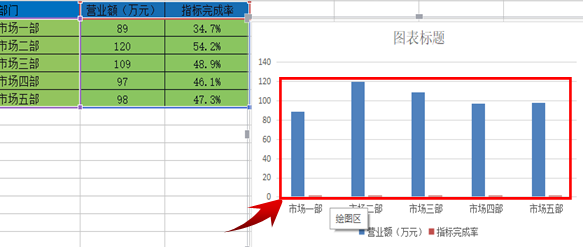
3、首先,我们选中图表,然后选择图表工具菜单栏下的选项栏,选择最下面的系列“指标完成率”,如下图:

4、选中之后,点击下面的设置格式按钮,右边就会弹出一个属性的设置框。

5、然后我们点击次坐标轴,就会出现下面的情况,看着有点儿乱,红色的指标完成率是看到了,但是蓝色的表现营业额的又看不清楚了。

6、我们重新再选中红色的色块,点击图表工具菜单栏下的更改类型工具选项

7、选择组合图,然后在指标完成率后面的方框处勾选一下,点击确定,这个图表组合图就出来了。

